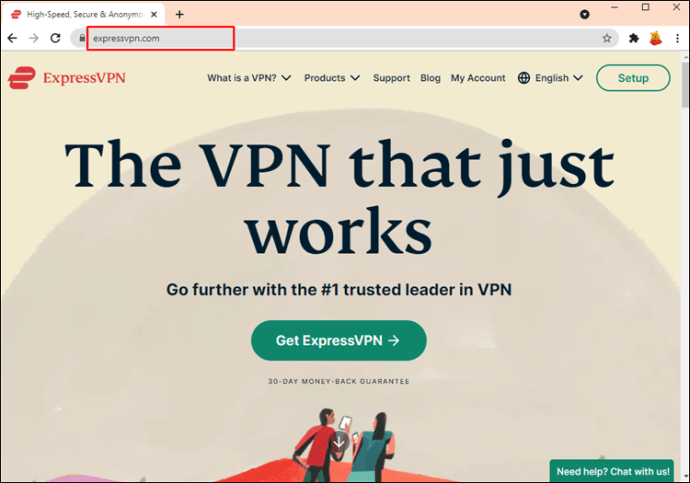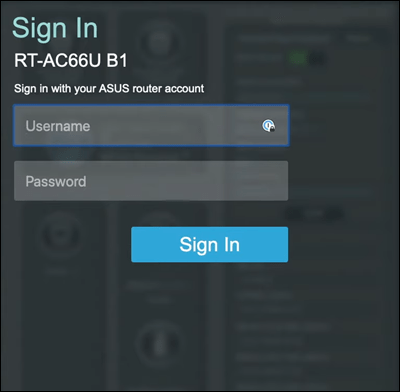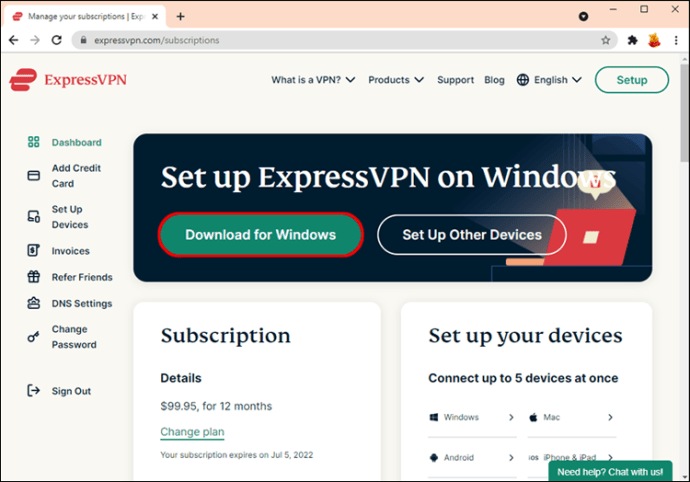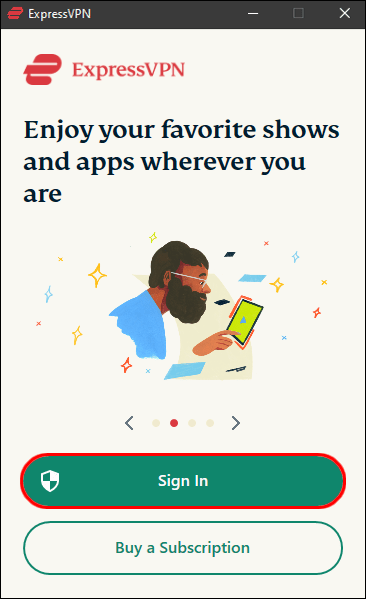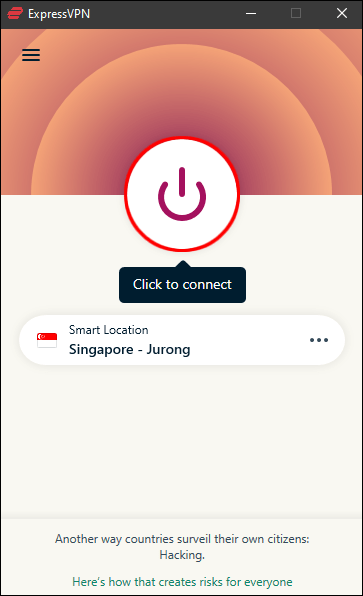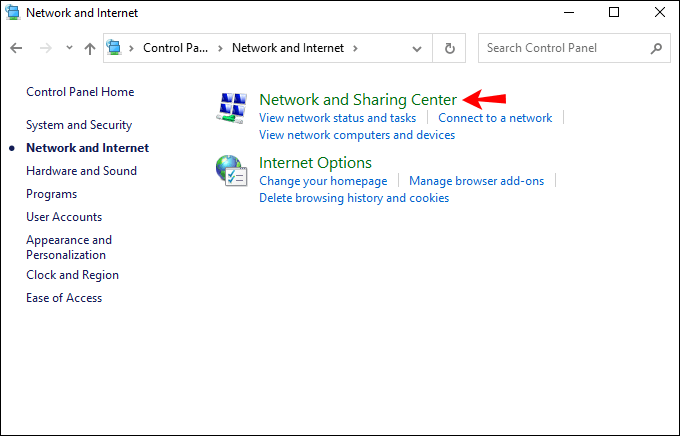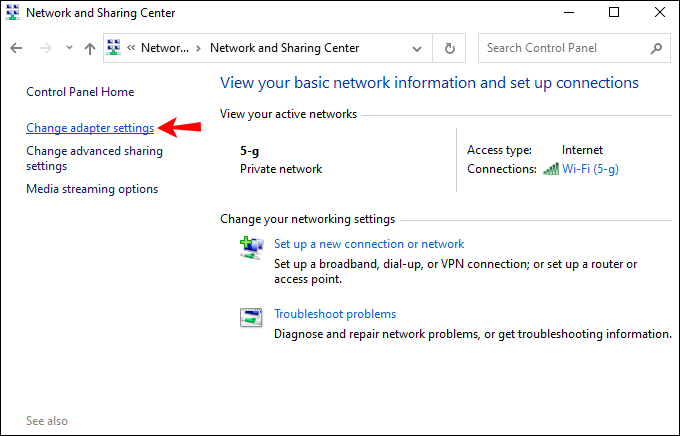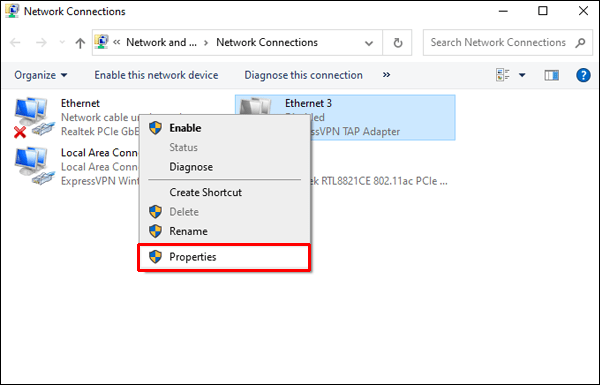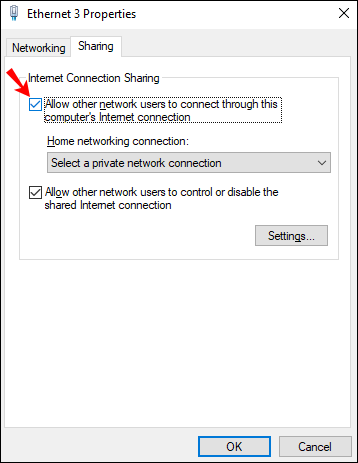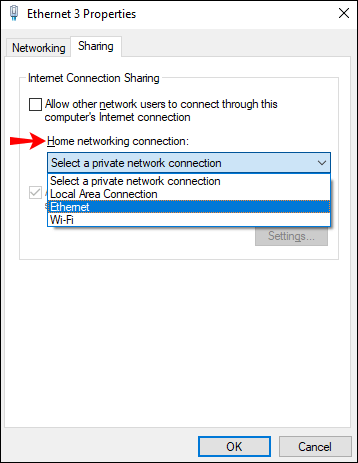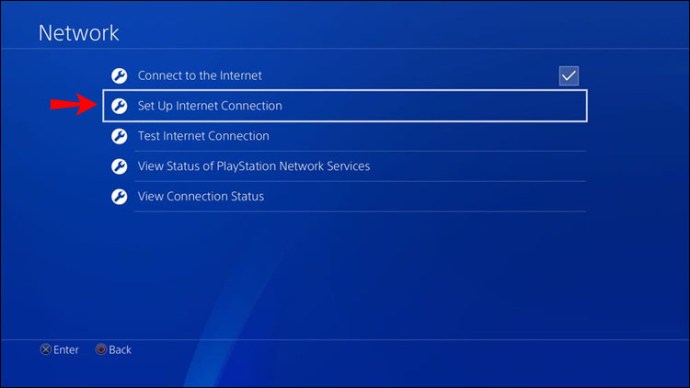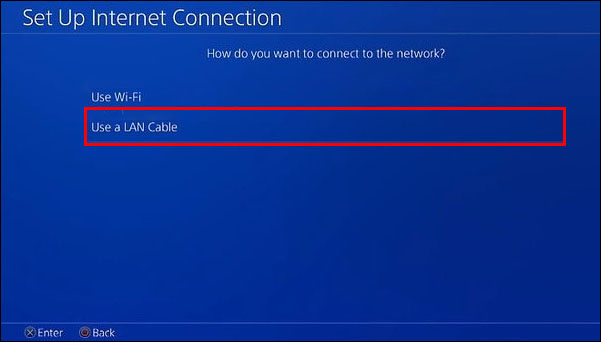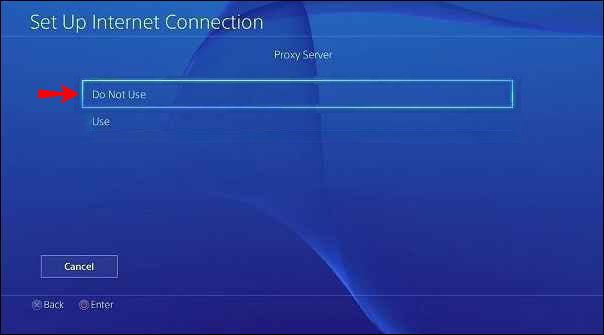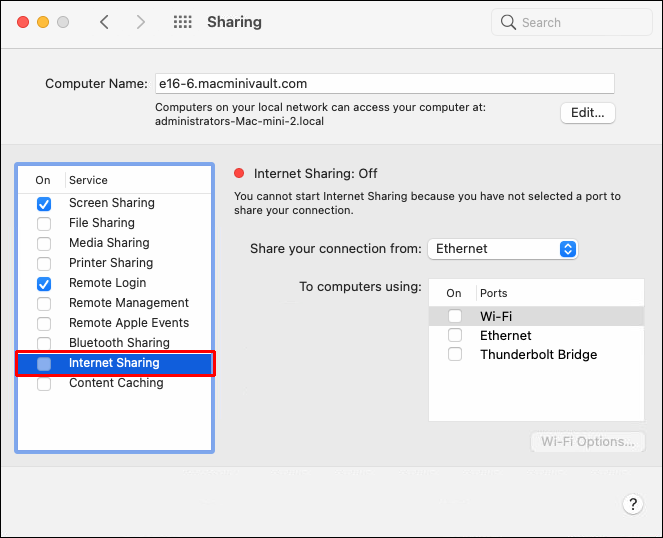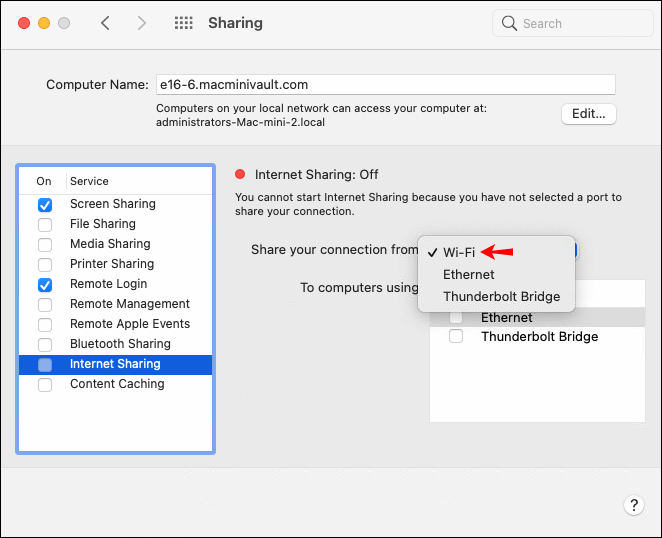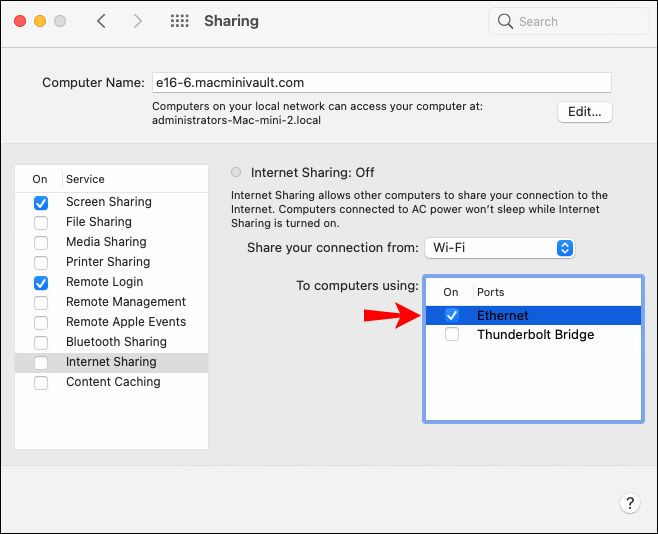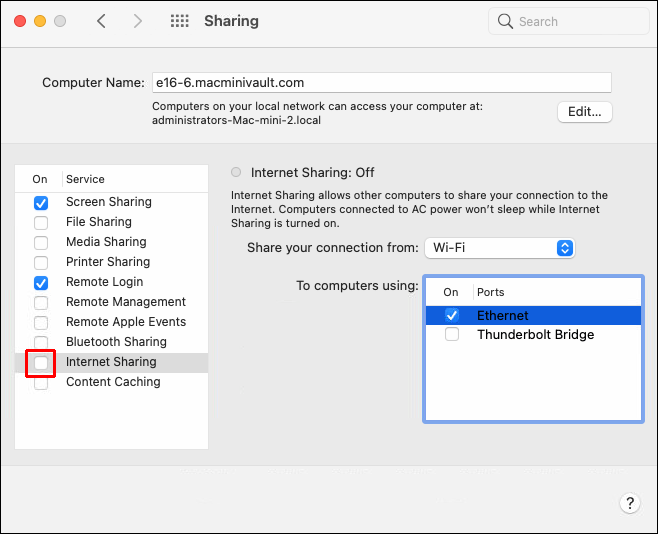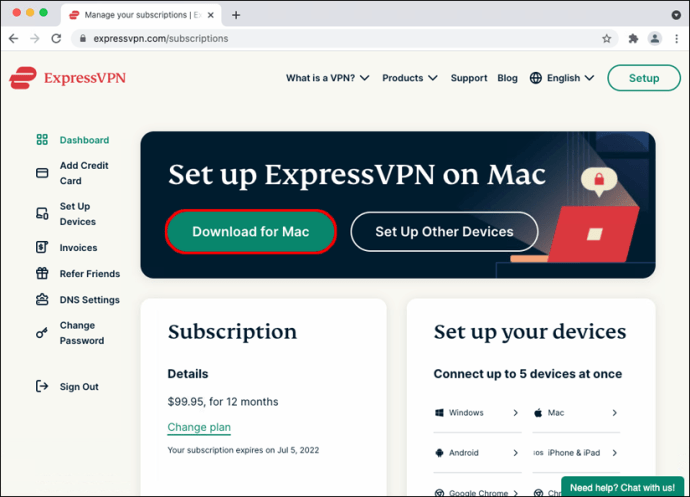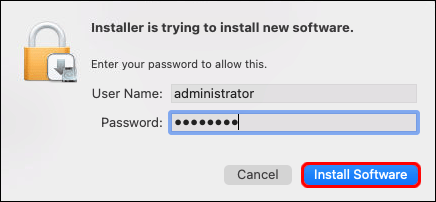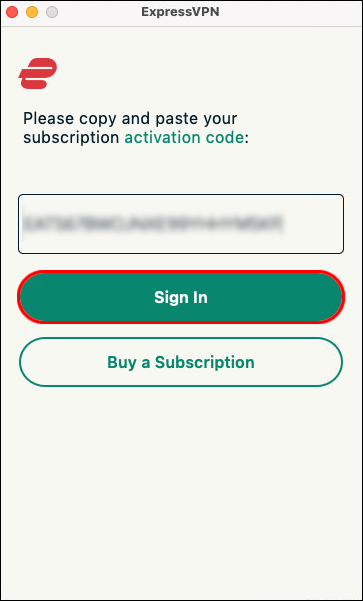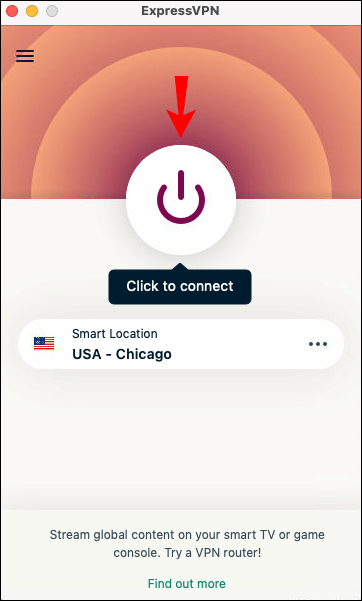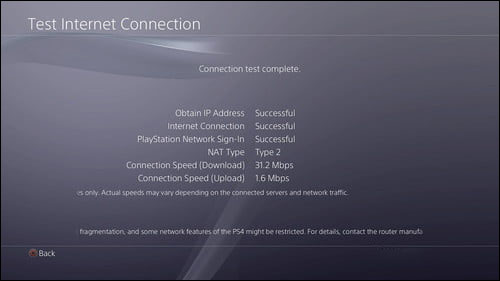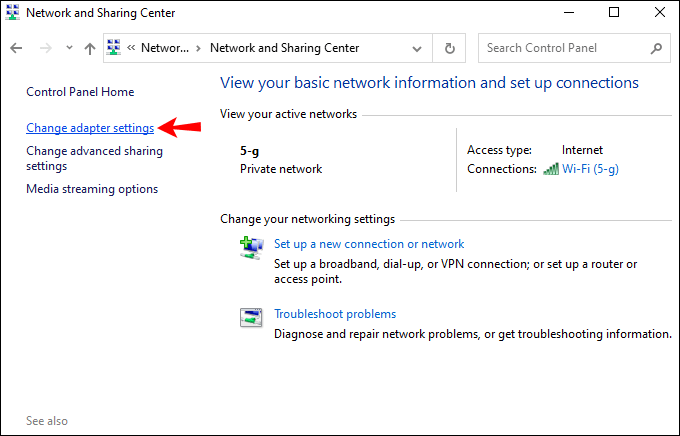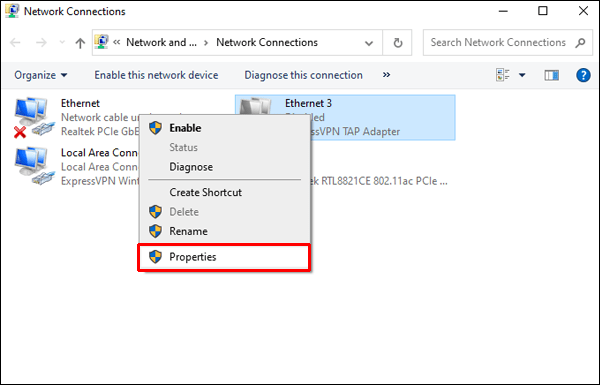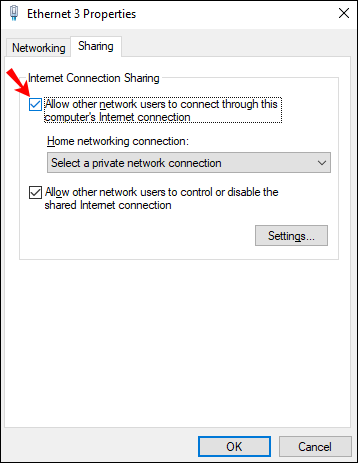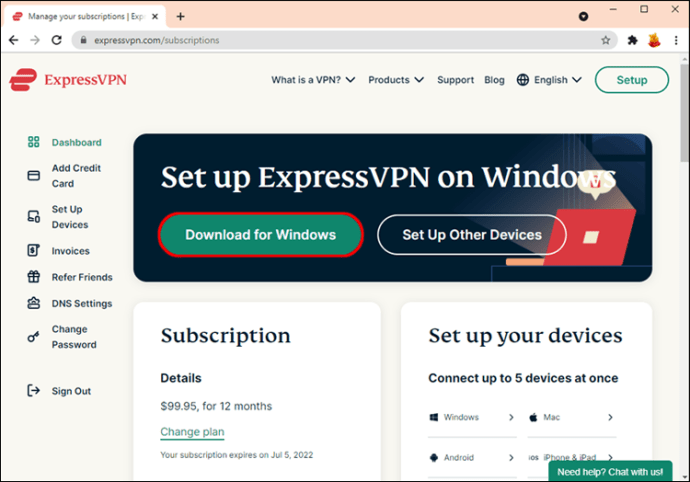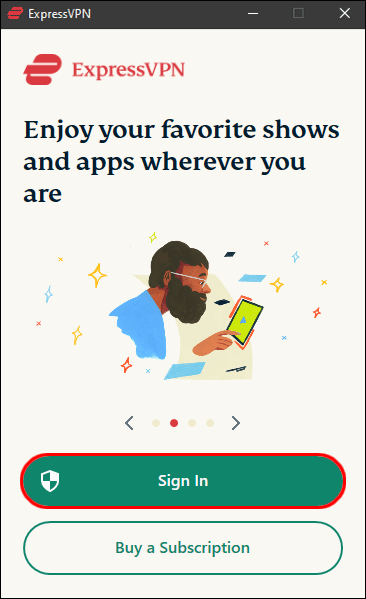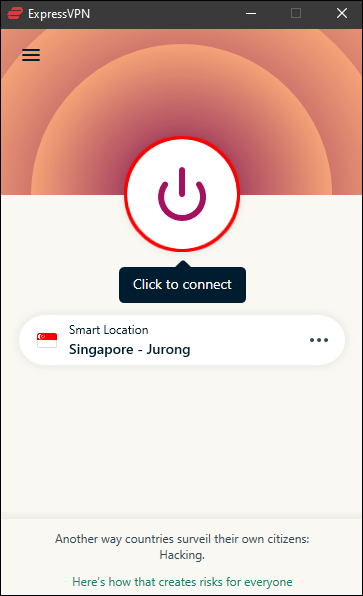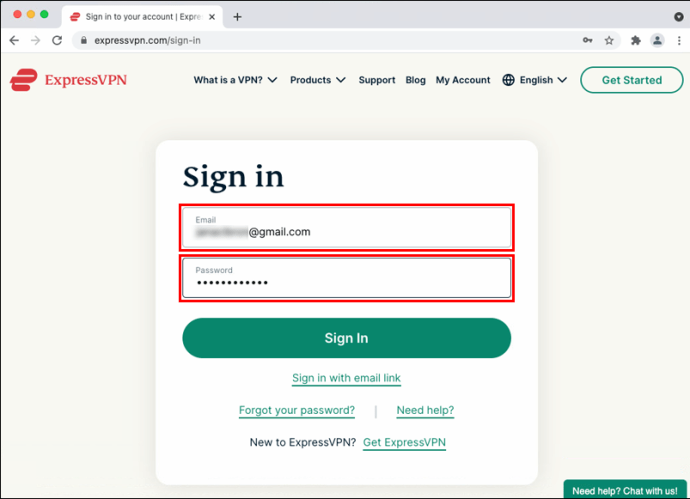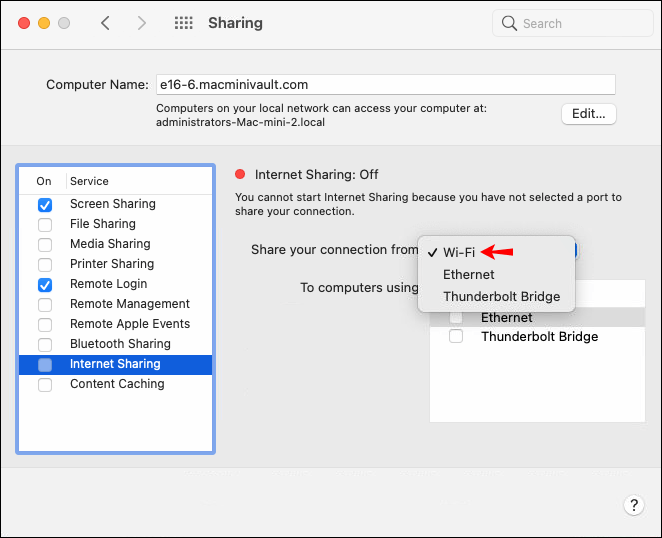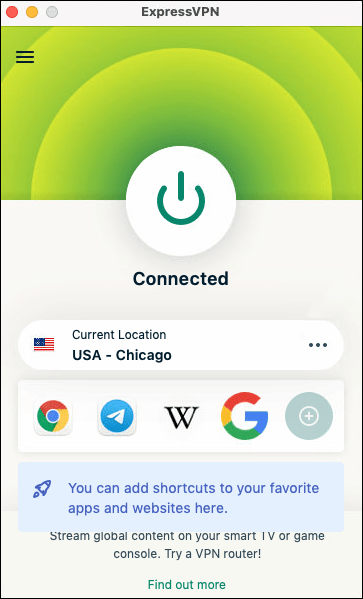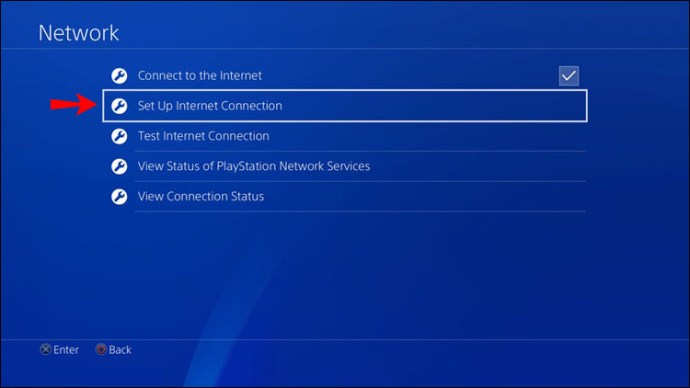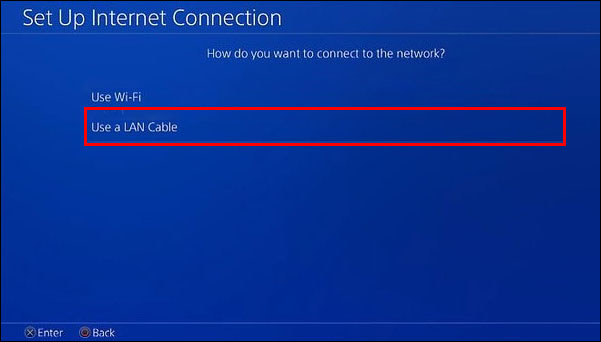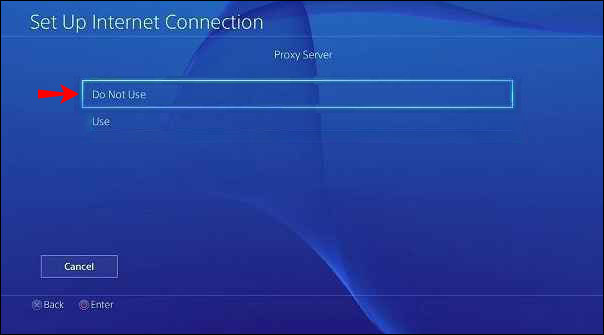Sony ไม่รองรับแอป VPN บนแพลตฟอร์ม ดังนั้นคุณจึงไม่สามารถดาวน์โหลดแอป VPN จาก PlayStation Store เพื่อตั้งค่าการเชื่อมต่อได้ อย่างไรก็ตาม ข่าวดีก็คือ มีวิธีง่ายๆ สองสามวิธีในการหลีกเลี่ยงสิ่งนี้ วันนี้เราจะพาคุณผ่านวิธีแก้ปัญหาเหล่านี้

ในบทความนี้ เราจะแสดงวิธีที่ง่ายที่สุดในการตั้งค่า VPN บน Playstation 4
ตั้งค่า VPN ผ่านเราเตอร์ Wi-Fi ของคุณ
วิธีที่ง่ายที่สุดในการใช้ VPN กับ PS4 คือผ่านเราเตอร์ของคุณ เมื่อตั้งค่า VPN บนเราเตอร์ของคุณ การรับส่งข้อมูลทั้งหมดที่ไหลผ่านเราเตอร์ของคุณ (รวมถึงการรับส่งข้อมูล PS4) จะได้รับการเข้ารหัสโดยอัตโนมัติ
รองรับการเชื่อมต่อ VPN บนเราเตอร์ที่ทันสมัยส่วนใหญ่ คุณเพียงแค่ต้องป้อนรายละเอียดบัญชีของคุณในการตั้งค่าเราเตอร์ ขั้นตอนที่แน่นอนขึ้นอยู่กับผู้ผลิตเราเตอร์ แต่โดยพื้นฐานแล้วกระบวนการจะคล้ายกับสิ่งนี้:
- ไปที่ ExpressVPN เพื่อตั้งค่าบัญชีและสมัครสมาชิก VPN
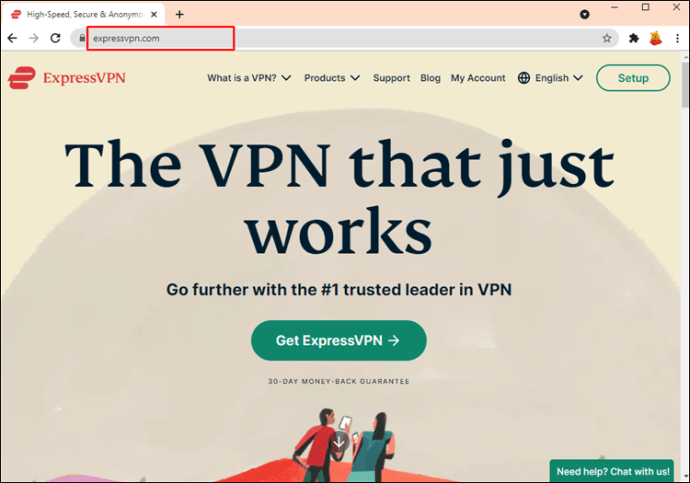
- เข้าสู่ระบบเราเตอร์ของคุณและค้นหาเมนูการตั้งค่า
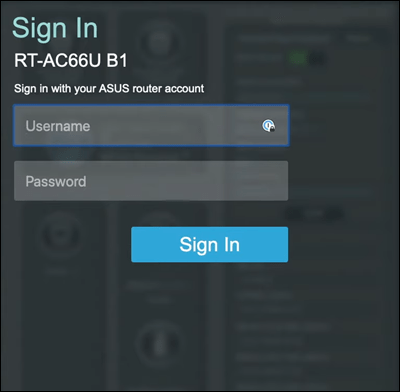
- ค้นหาหน้า VPN ที่คุณจะต้องป้อนรายละเอียดต่อไปนี้ระหว่างการตั้งค่าบัญชี ExpressVPN ของคุณ:
- ชื่อบริการ
- ที่อยู่เซิฟเวอร์
- ชื่อบัญชี/ที่อยู่อีเมลและรหัสผ่านของคุณ
- คีย์ที่แชร์ล่วงหน้าสำหรับการเข้ารหัส

ตอนนี้เมื่อคุณเชื่อมต่อ PS4 กับอินเทอร์เน็ต เครื่องจะใช้การเชื่อมต่อ VPN การเชื่อมต่อใหม่นี้ใช้ได้กับอุปกรณ์ที่เชื่อมต่อทั้งหมดของคุณ
ตั้งค่า VPN ผ่านคอมพิวเตอร์ของคุณ
หากเราเตอร์ของคุณไม่อนุญาตการเชื่อมต่อ VPN นี่คือตัวเลือกสำหรับคุณ นอกจากนี้ ควรใช้วิธีนี้หากคุณไม่ต้องการให้อุปกรณ์ทั้งหมดของคุณใช้ VPN ด้วยขั้นตอนเหล่านี้ คุณจะต้องเปลี่ยนคอมพิวเตอร์ของคุณให้เป็นเราเตอร์เสมือน
ก่อนที่คุณจะเริ่ม คุณจะต้องมีคอมพิวเตอร์ที่เชื่อมต่ออินเทอร์เน็ตและสายอีเทอร์เน็ตพิเศษเพื่อเชื่อมต่อกับคอนโซลของคุณ
อาจฟังดูยุ่งยากเล็กน้อย แต่ก็ค่อนข้างง่าย ต่อไปนี้เป็นวิธีตั้งค่าผ่าน Windows:
- เยี่ยมชม ExpressVPN เพื่อตั้งค่าบัญชีและสมัครสมาชิก VPN
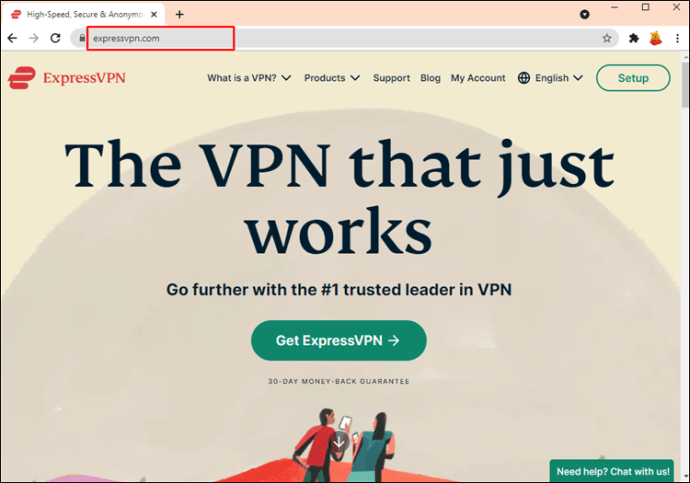
- ดาวน์โหลดและติดตั้งแอป ExpressVPN
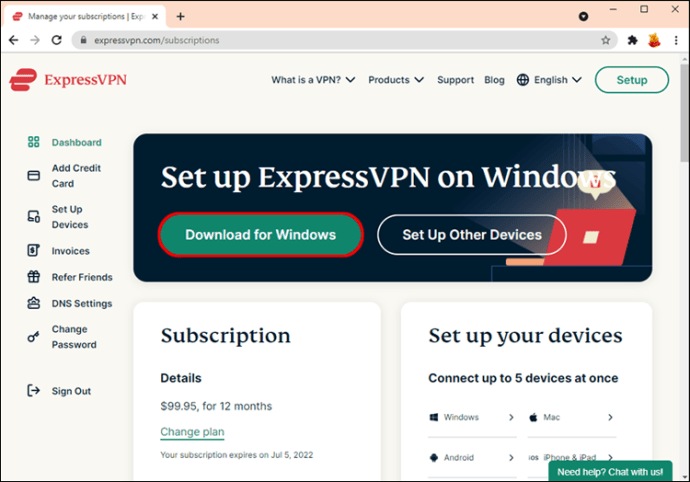
- เปิดแอปและคลิก "สมัคร"
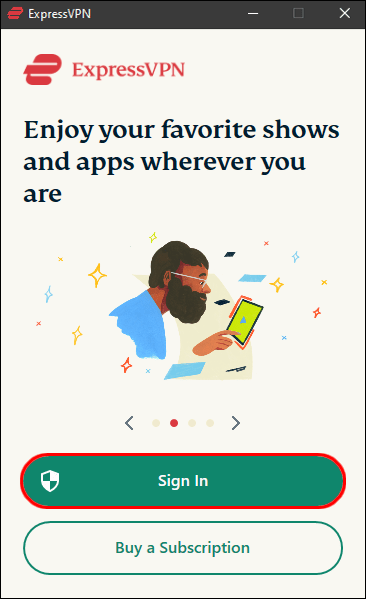
- ทำตามคำแนะนำบนหน้าจอเพื่อลงทะเบียนและเข้าสู่ระบบ
- เลือกแผนการสมัครสมาชิก เลือกประเทศสำหรับการเชื่อมต่อของคุณ แล้วกดปุ่มเปิด/ปิดเพื่อเชื่อมต่อ
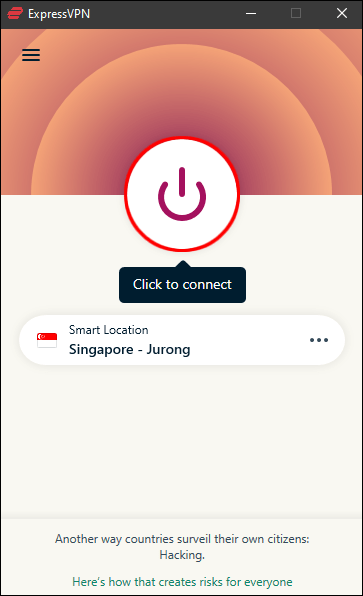
- เสียบสายอีเทอร์เน็ตเข้ากับคอมพิวเตอร์และ PS4

- ไปที่ "แผงควบคุม" "เครือข่ายและอินเทอร์เน็ต" จากนั้น "ศูนย์เครือข่ายและการแบ่งปัน"
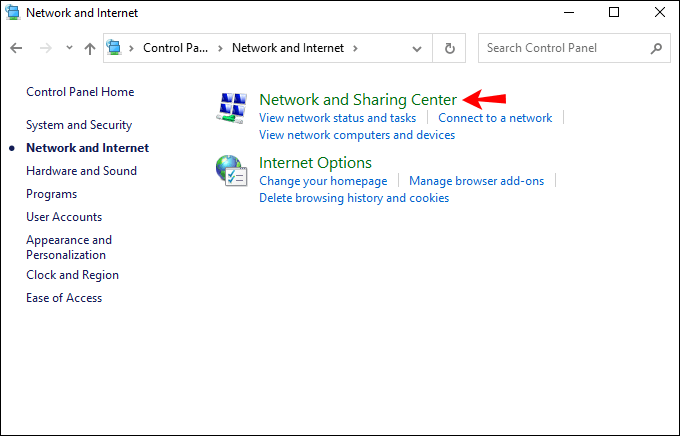
- คลิก "เปลี่ยนการตั้งค่าอแด็ปเตอร์" ทางด้านซ้าย
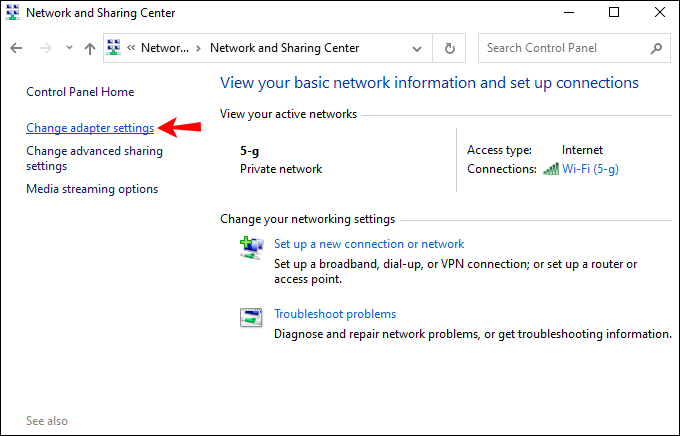
- ในการเชื่อมต่อ VPN ของคุณ ให้คลิกขวา จากนั้นเลือก “คุณสมบัติ”
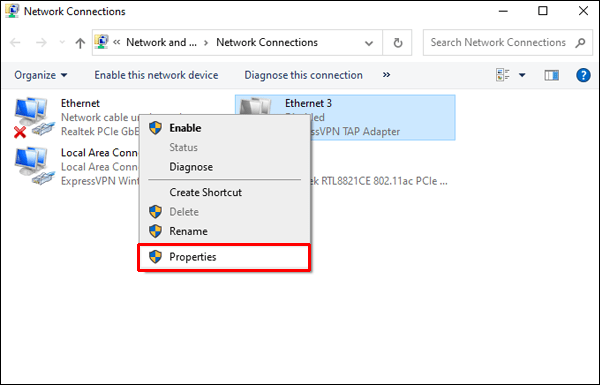
- ในแท็บ "การแบ่งปัน" ตรวจสอบให้แน่ใจว่าได้เลือกตัวเลือก "อนุญาตให้ผู้ใช้เครือข่ายอื่นเชื่อมต่อผ่านการเชื่อมต่ออินเทอร์เน็ตของคอมพิวเตอร์เครื่องนี้"
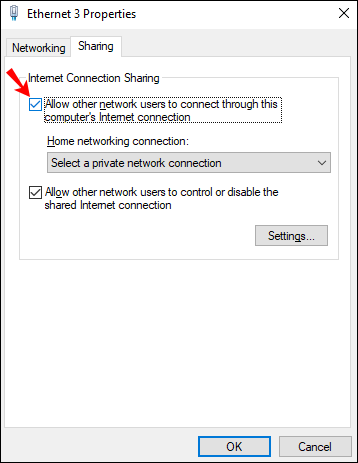
- เลือก "Home Networking Connection" จากเมนูแบบเลื่อนลง จากนั้นเลือกการเชื่อมต่ออินเทอร์เน็ตของคุณ นี่จะต้องเป็นการเชื่อมต่อ "Wi-Fi" หากคอมพิวเตอร์ของคุณมีพอร์ตอีเธอร์เน็ตหนึ่งพอร์ต
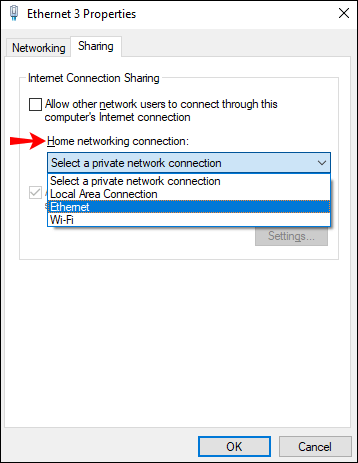
- ตอนนี้ใน PS4 ของคุณ เลือก "การตั้งค่า" "การตั้งค่าเครือข่าย" "ตั้งค่าการเชื่อมต่ออินเทอร์เน็ต"
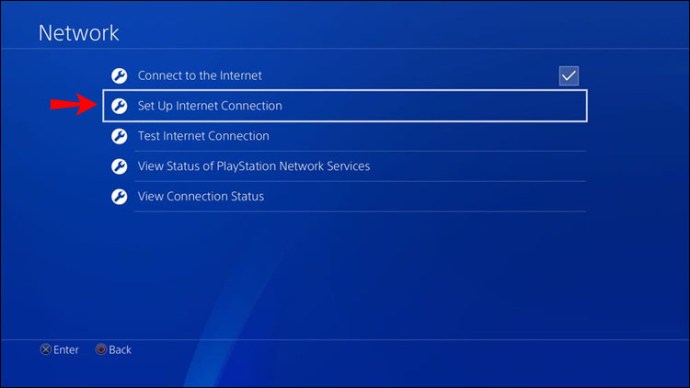
- เลือก "ใช้สาย LAN" จากนั้นเลือกวิธี "เชื่อมต่ออย่างง่าย"
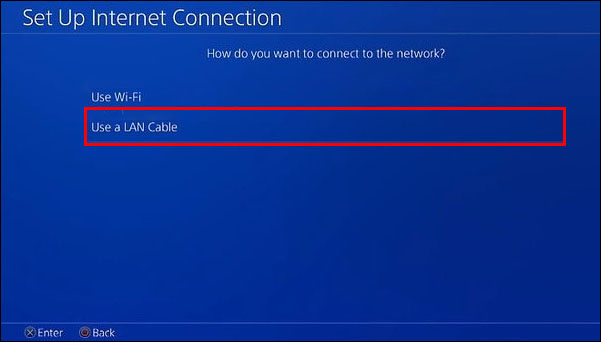
- เมื่อได้รับแจ้ง ให้เลือก "อย่าใช้พร็อกซีเซิร์ฟเวอร์"
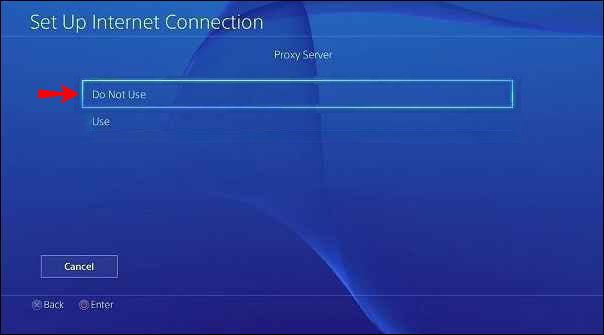
- หากต้องการ คุณสามารถทดสอบการเชื่อมต่ออินเทอร์เน็ตเพื่อยืนยันว่า PS4 ของคุณเชื่อมต่อกับอินเทอร์เน็ตผ่าน VPN ของคุณแล้ว
ทำตามขั้นตอนเดียวกันเพื่อใช้ VPN ผ่าน macOS:
- เสียบสายอีเทอร์เน็ตเข้ากับด้านหลังของ PS4 และ Mac
- ไปที่ "การตั้งค่าระบบ" "การแชร์" และเลือก "การแชร์อินเทอร์เน็ต"
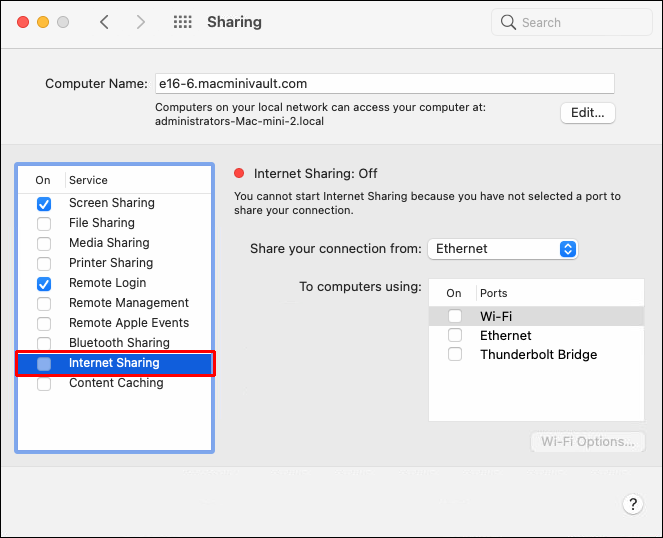
- ในเมนูแบบเลื่อนลง "แชร์การเชื่อมต่อของคุณจาก" ให้เลือก "Wi-Fi"
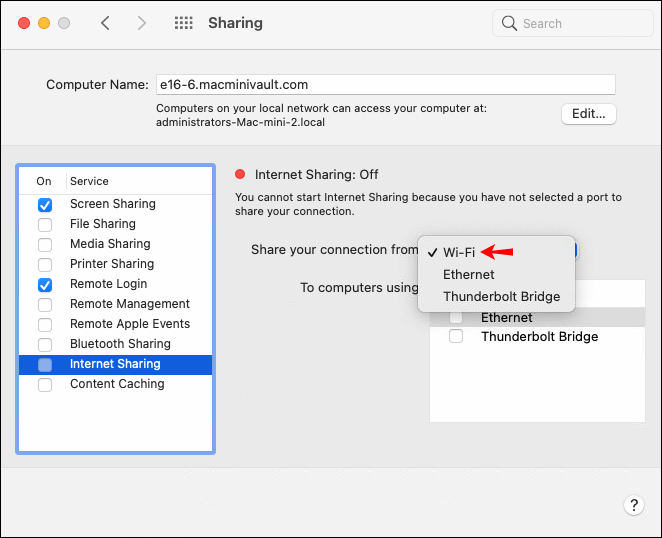
- ตรวจสอบให้แน่ใจว่าได้เลือกตัวเลือก "อีเธอร์เน็ต" ผ่านรายการ "ไปยังคอมพิวเตอร์ที่ใช้"
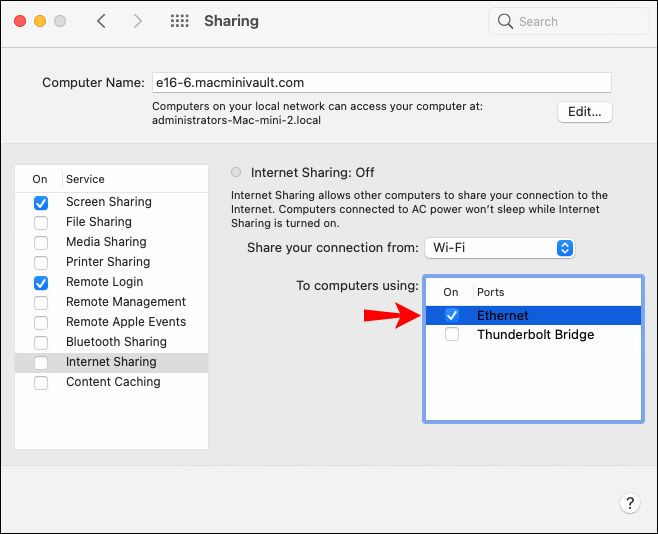
- ทำเครื่องหมายที่ช่องทางด้านซ้ายของ "Internet Sharing"
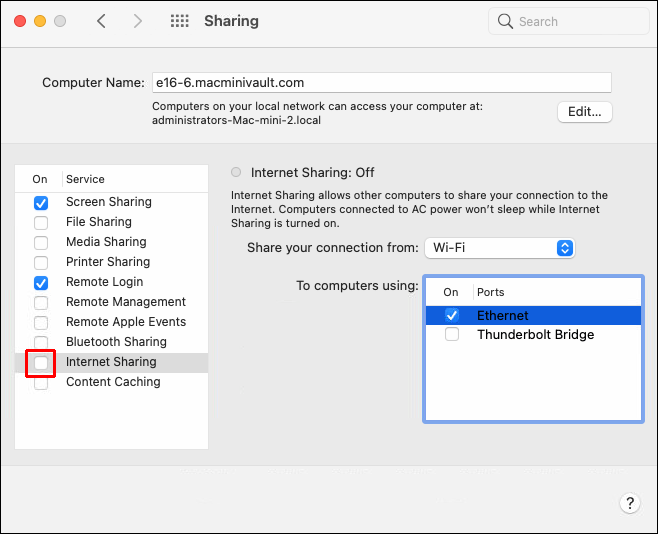
- ในเบราว์เซอร์ของคุณ ไปที่เว็บไซต์ ExpressVPN เพื่อตั้งค่าบัญชีและสมัครสมาชิก VPN
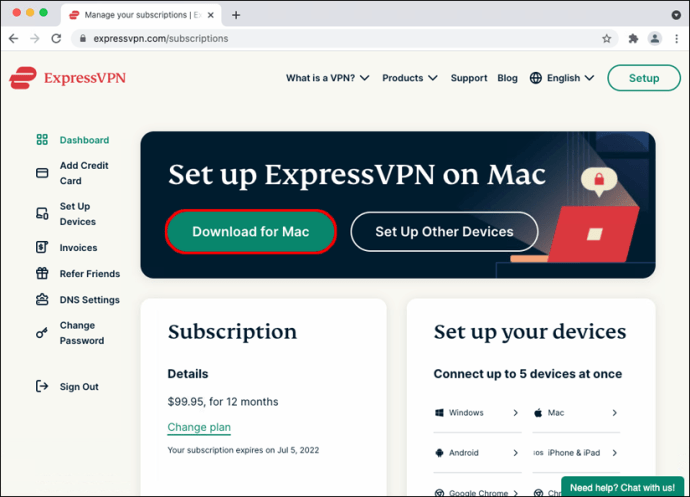
- ดาวน์โหลดและติดตั้งแอป ExpressVPN
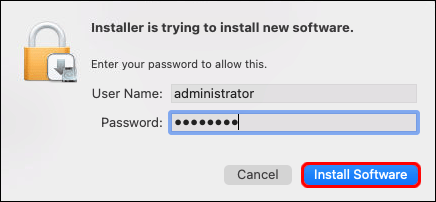
- เปิดแอปและเลือก "สมัคร"
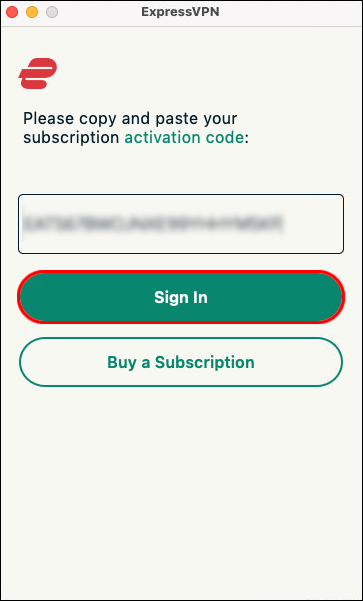
- ปฏิบัติตามคำแนะนำเพื่อลงทะเบียนและเข้าสู่ระบบ
- เลือกแผนการสมัครสมาชิก เลือกตำแหน่งที่คุณต้องการเชื่อมต่อและกดปุ่มเปิด/ปิดเพื่อเชื่อมต่อ
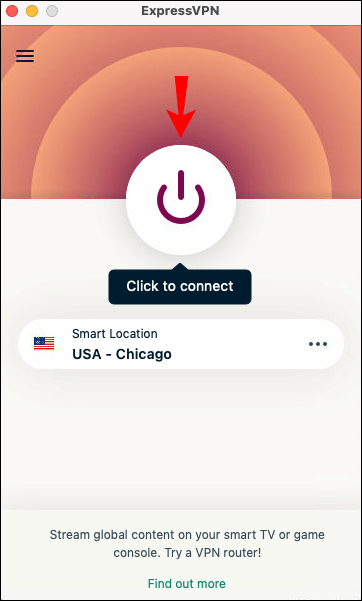
- ทดสอบการเชื่อมต่ออินเทอร์เน็ตของคุณเพื่อยืนยันว่า PS4 ของคุณเชื่อมต่อกับอินเทอร์เน็ตผ่าน ExpressVPN ได้สำเร็จ
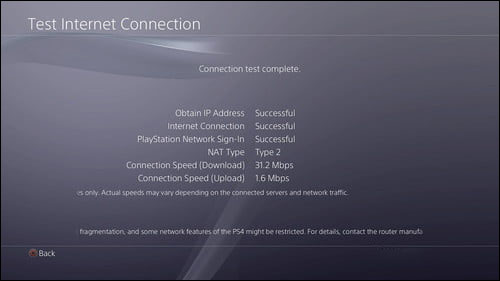
วิธีใช้ VPN บน PS4 กับ Windows PC
หากต้องการใช้ VPN บน PS4 ของคุณผ่านพีซีที่ใช้ Windows คุณสามารถตั้งค่าจุดเชื่อมต่อเสมือนบนคอมพิวเตอร์ของคุณและเชื่อมต่อได้ โดยพื้นฐานแล้ว คอมพิวเตอร์ของคุณจะแชร์การเชื่อมต่อ VPN กับ PS4 ของคุณ
คุณจะต้องใช้สายเคเบิลอีเทอร์เน็ต และคอมพิวเตอร์ของคุณต้องมีพอร์ตอีเทอร์เน็ตและการ์ด Wi-Fi เพื่อทำการเชื่อมต่อทั้งหมด วิธีนี้ไม่ได้ใช้เทคนิคอย่างที่คิด วิธีตั้งค่าอย่างรวดเร็วมีดังนี้
- เชื่อมต่อคอนโซล PS4 และคอมพิวเตอร์ผ่านสายอีเทอร์เน็ต

- ไปที่ "แผงควบคุม" "ศูนย์เครือข่ายและการใช้ร่วมกัน" จากนั้นเลือก "เปลี่ยนการตั้งค่าอแด็ปเตอร์"
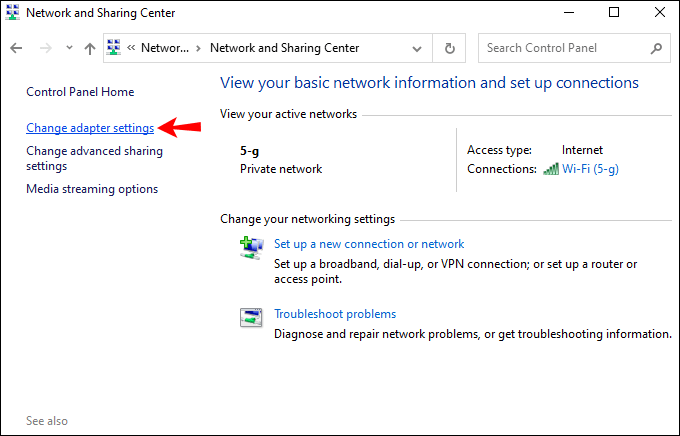
- คลิกขวาที่ VPN ของคุณ จากนั้นเลือก “คุณสมบัติ”
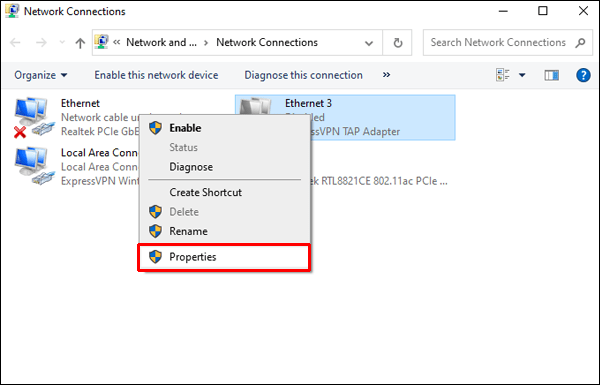
- ใต้ "การแบ่งปัน" ตรวจสอบให้แน่ใจว่าได้เลือกตัวเลือก "อนุญาตให้ผู้ใช้เครือข่ายอื่นเชื่อมต่อผ่านการเชื่อมต่ออินเทอร์เน็ตของคอมพิวเตอร์เครื่องนี้"
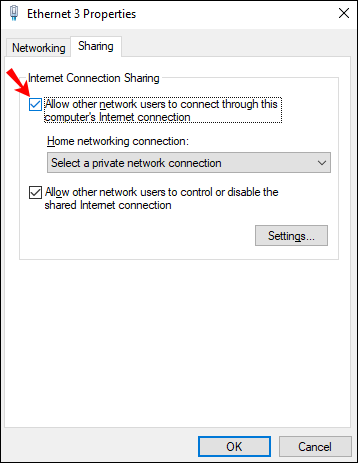
- ดาวน์โหลดและติดตั้ง ExpressVPN
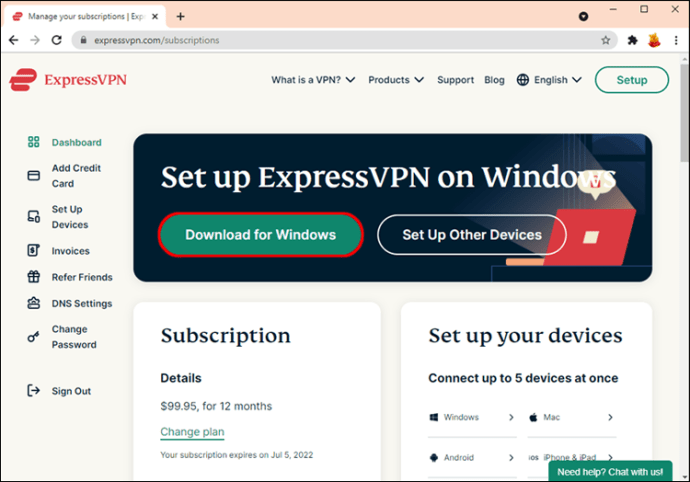
- คลิก “ลงทะเบียน” จากนั้นทำตามคำแนะนำเพื่อตั้งค่าการสมัครรับ
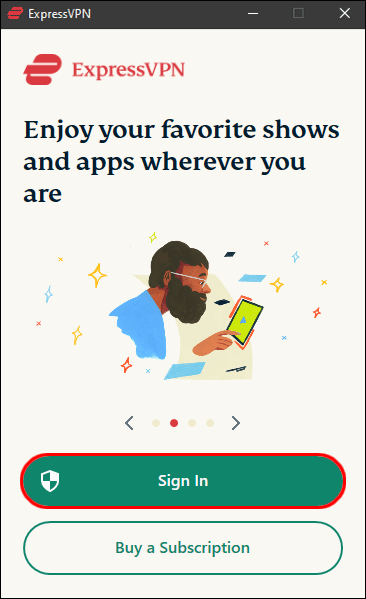
- เลือกประเทศและกดปุ่มเปิด/ปิดเพื่อเชื่อมต่อ
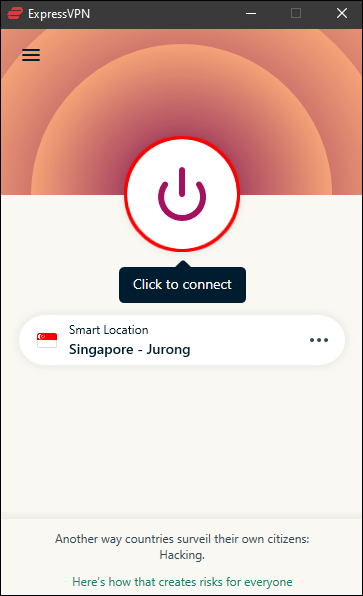
- จาก PS4 ของคุณ ให้ทดสอบการเชื่อมต่ออินเทอร์เน็ตเพื่อยืนยันว่าคุณเชื่อมต่อผ่านบัญชี ExpressVPN ของคุณได้สำเร็จ
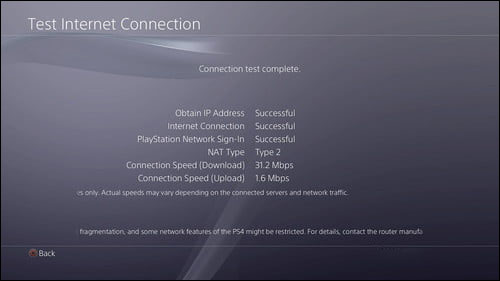
วิธีใช้ VPN บน PS4 กับ Mac
หากต้องการใช้ VPN บนคอนโซลของคุณกับ macOS คุณสามารถตั้งค่าเราเตอร์เสมือนได้ วิธีนี้จะแชร์การเชื่อมต่อ VPN ของคอมพิวเตอร์ของคุณกับคอนโซล PS4
ในการตั้งค่านี้ คุณจะต้องใช้สายอีเทอร์เน็ต และ Mac ของคุณต้องมีพอร์ตอีเทอร์เน็ตและการ์ด Wi-Fi เพื่อทำการเชื่อมต่อทั้งหมด วิธีตั้งค่ามีดังนี้
- ดาวน์โหลดและติดตั้งแอปพลิเคชัน ExpressVPN บน Mac ของคุณ
- คลิก "ลงชื่อเข้าใช้" เพื่อสร้างบัญชีและเลือกการสมัครของคุณ
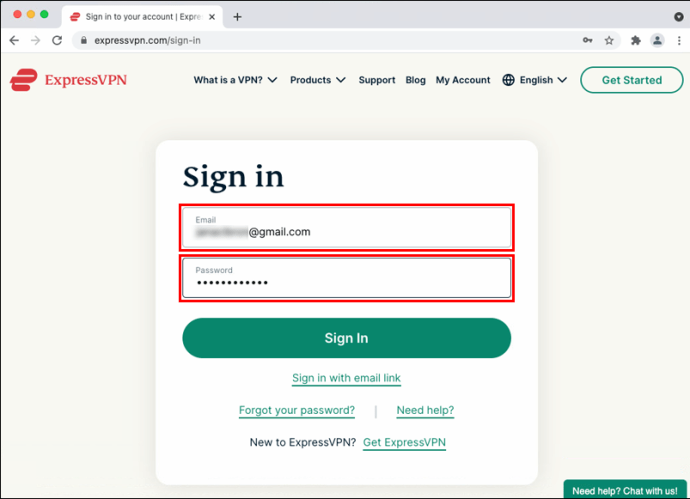
- เชื่อมต่อ Mac และ PS4 ของคุณผ่านสายอีเทอร์เน็ต
- ไปที่ "System Preferences" "Sharing" จากนั้นเลือก "Internet Sharing" จากรายการทางด้านซ้าย
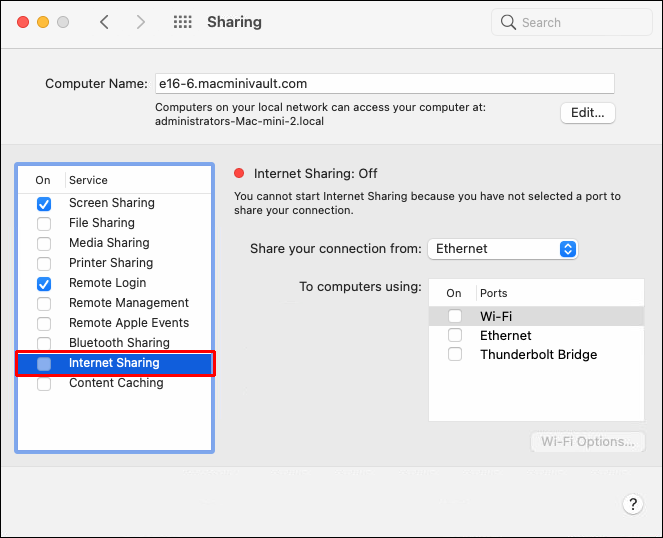
- เลือก "Wi-Fi" จากเมนูแบบเลื่อนลง "แชร์การเชื่อมต่อของคุณ"
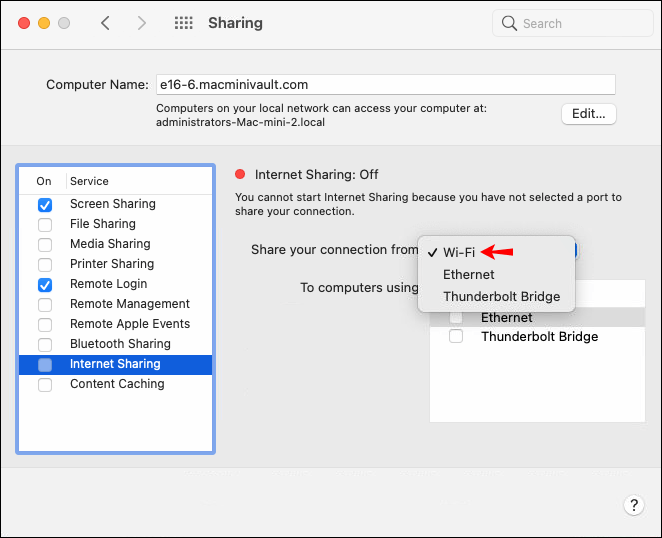
- ตรวจสอบให้แน่ใจว่าได้เลือก "อีเธอร์เน็ต" ผ่านรายการ "ไปยังคอมพิวเตอร์ที่ใช้"
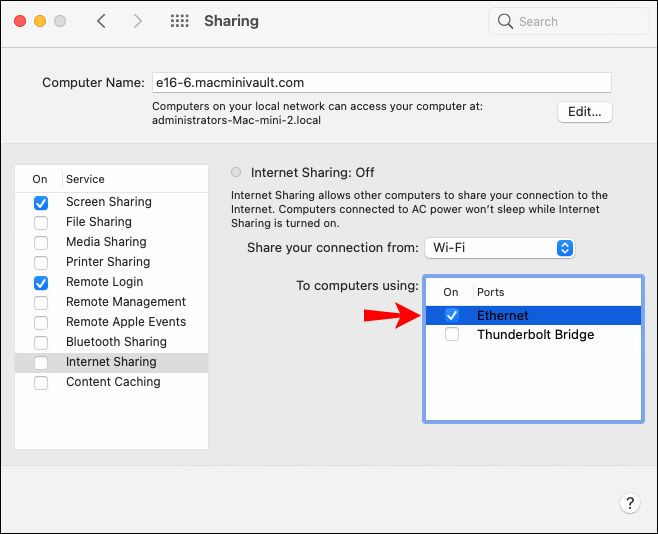
- ทางด้านซ้ายของ "Internet Sharing" ให้ทำเครื่องหมายที่ช่องเพื่อเปิดใช้งานการแชร์การเชื่อมต่ออินเทอร์เน็ต หากได้รับแจ้ง ให้ยืนยันตัวเลือก ไอคอนสีเขียวจะปรากฏขึ้นหากสำเร็จ
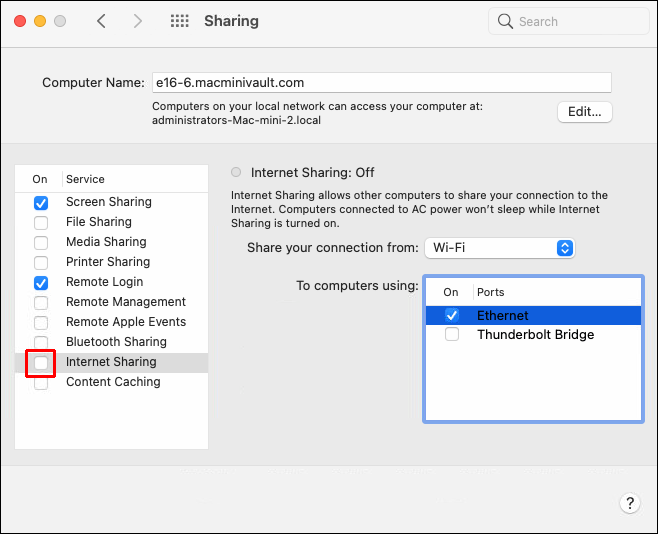
- เปิดแอป ExpressVPN เพื่อเชื่อมต่อกับเซิร์ฟเวอร์ในประเทศที่คุณเลือก
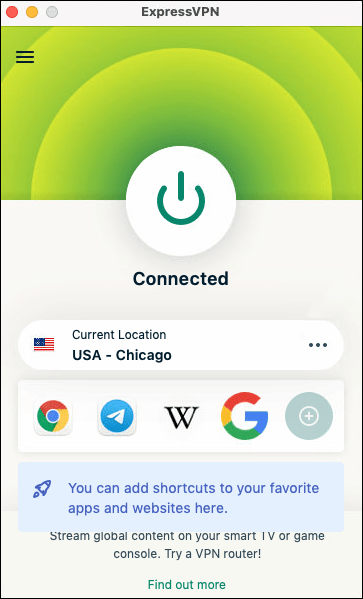
- บน PS4 ให้ไปที่ "การตั้งค่า" "การตั้งค่าเครือข่าย" จากนั้น "ตั้งค่าการเชื่อมต่ออินเทอร์เน็ต"
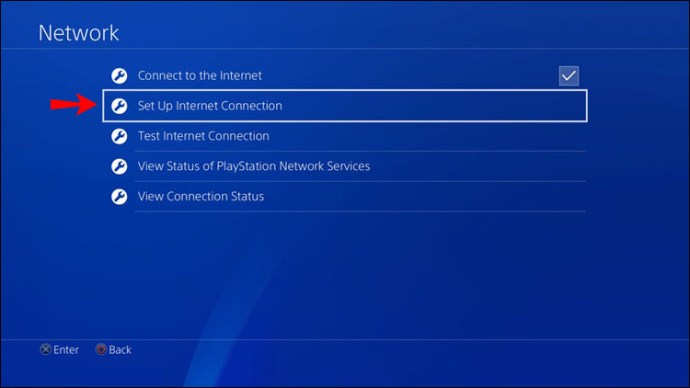
- เลือก "ใช้สาย LAN" จากนั้นเลือก "วิธีการเชื่อมต่ออย่างง่าย"
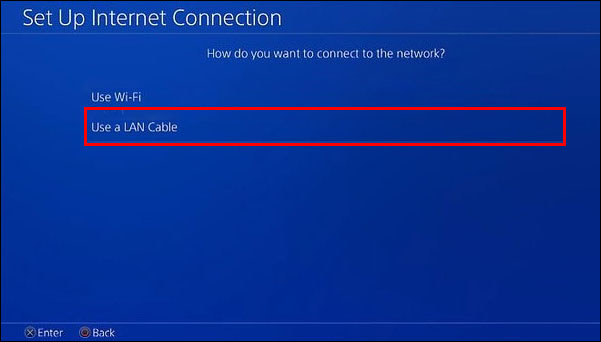
- เมื่อได้รับแจ้ง ให้คลิก “อย่าใช้พร็อกซีเซิร์ฟเวอร์”
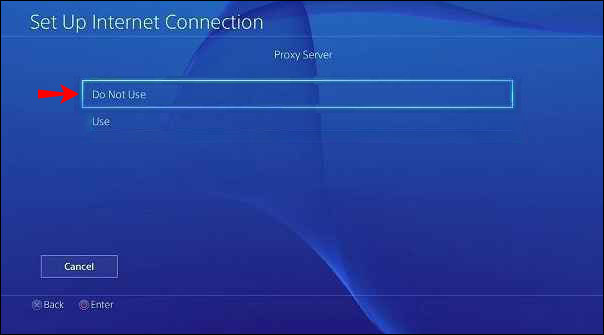
- ทดสอบการเชื่อมต่ออินเทอร์เน็ต PS4 ของคุณเพื่อยืนยันว่าเชื่อมต่ออินเทอร์เน็ตผ่านบัญชี ExpressVPN ของคุณแล้ว
คำถามที่พบบ่อยเพิ่มเติม
ping ของฉันจะได้รับผลกระทบในขณะที่ใช้ VPN หรือไม่?
ping ของคุณจะไม่ได้รับผลกระทบเมื่อใช้ VPN จุดประสงค์อย่างหนึ่งของ VPN ในการเล่นเกมคือเพื่อลดความล่าช้าโดยนำเสนอการเชื่อมต่อที่รวดเร็วไปยังเครือข่ายเซิร์ฟเวอร์ทั่วโลก
เล่น PlayStation ของคุณได้จากทุกที่ในโลก
การใช้ VPN บน PS4 ของคุณจะหลอกให้คิดว่าคุณกำลังเข้าถึงจากที่อื่นในโลก เหมาะอย่างยิ่งสำหรับการลดความล่าช้าในการเล่นเกม การเข้าถึงเกม PlayStation ใหม่ หรือการสตรีมเนื้อหาที่มีการจำกัดพื้นที่
เนื่องจาก Sony ไม่รองรับแอป VPN หรือการไซด์โหลด คุณสามารถกำหนดค่าเราเตอร์ของคุณให้ใช้การเชื่อมต่อ VPN ได้โดยการป้อนรายละเอียดบัญชี VPN ของคุณด้วยตนเอง หรือคุณสามารถตั้งค่าคอมพิวเตอร์ของคุณเป็นเราเตอร์เสมือนได้
คุณใช้วิธีใดในการเชื่อมต่อ VPN กับคอนโซลของคุณ แจ้งให้เราทราบในส่วนความคิดเห็นด้านล่าง